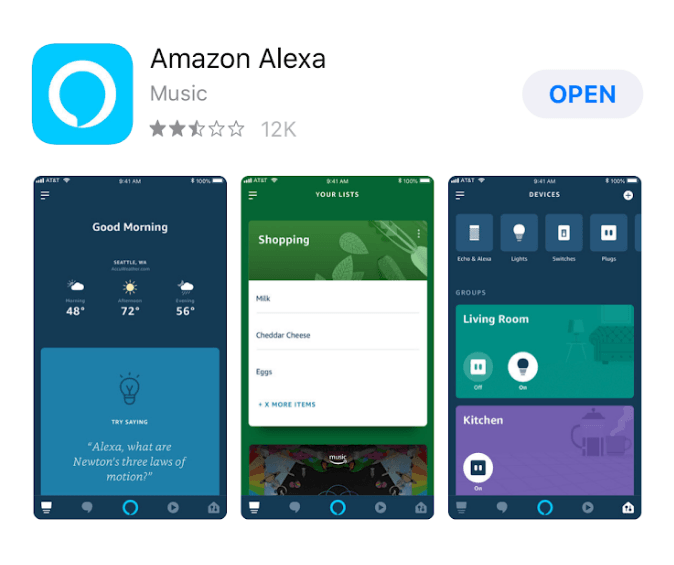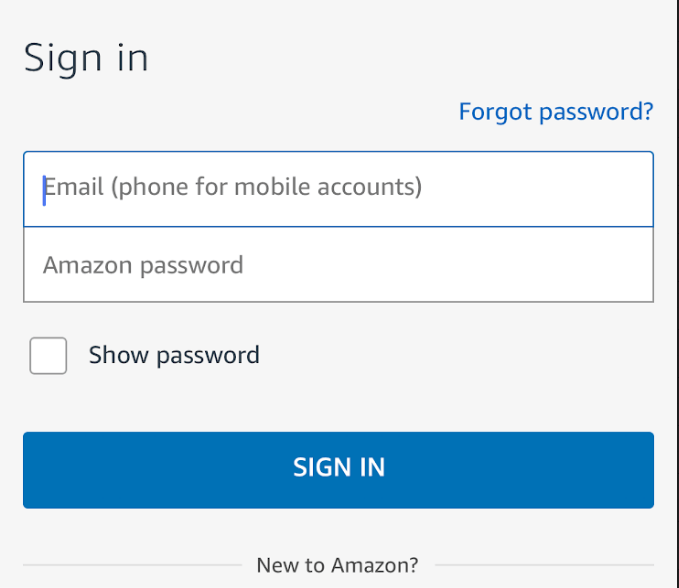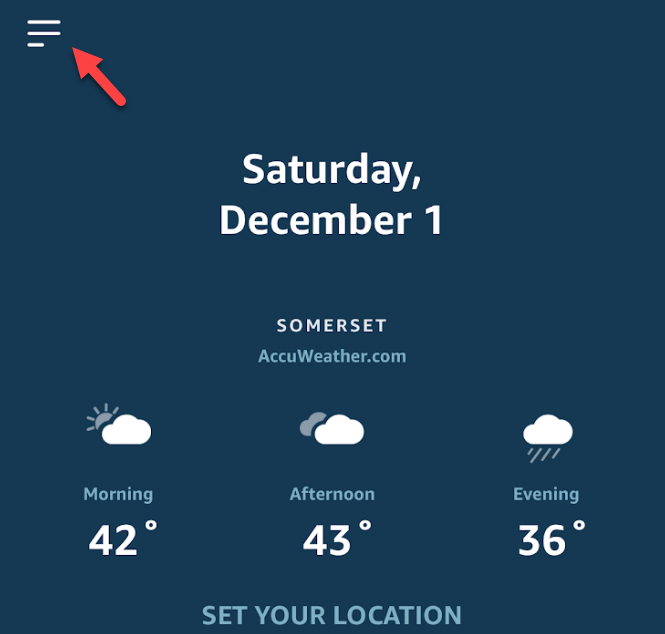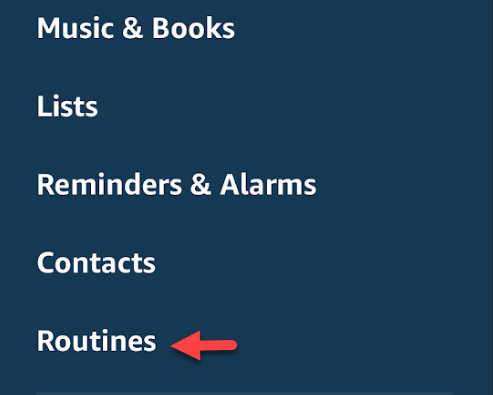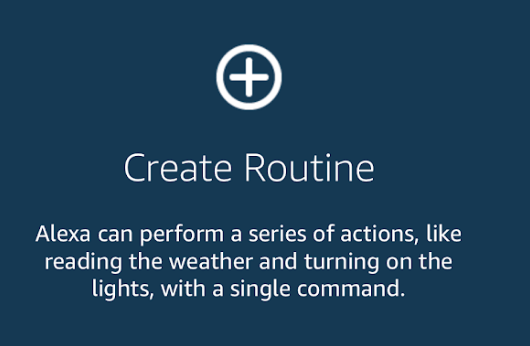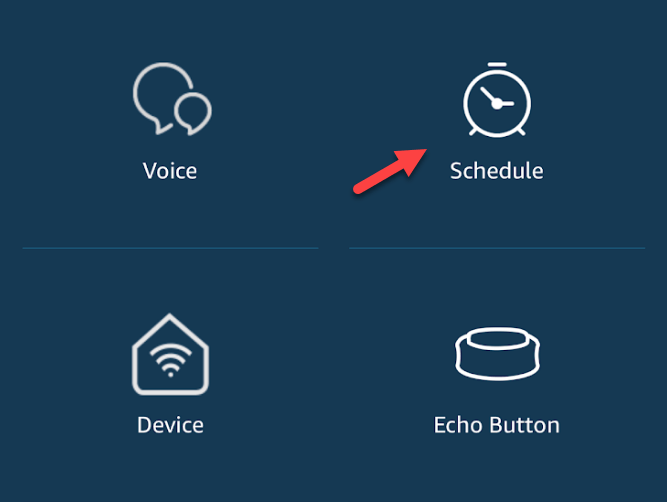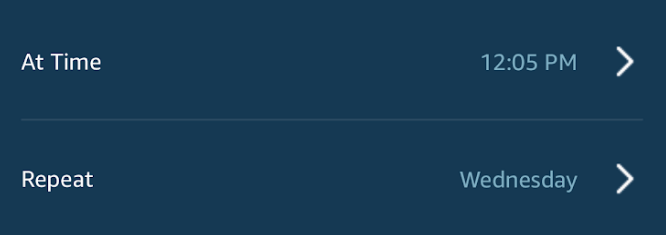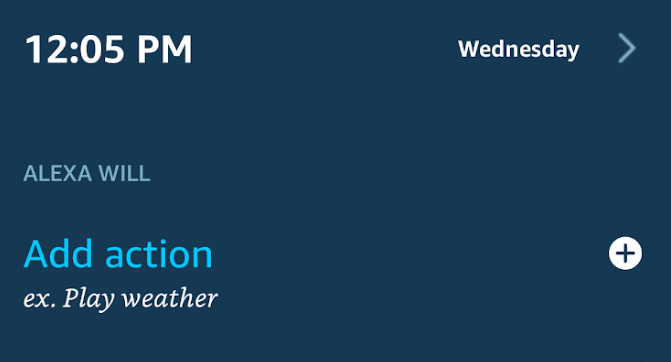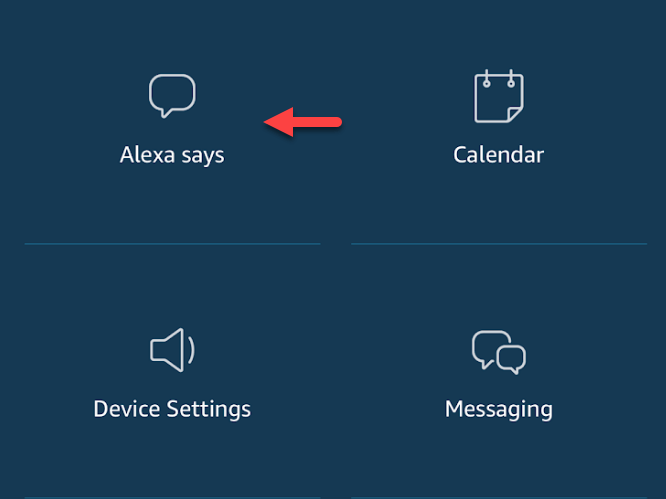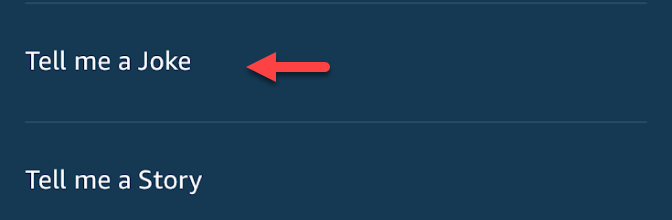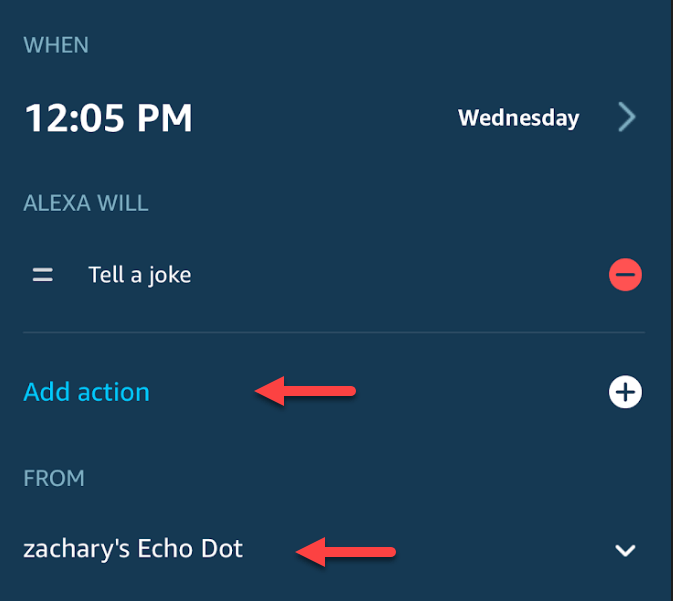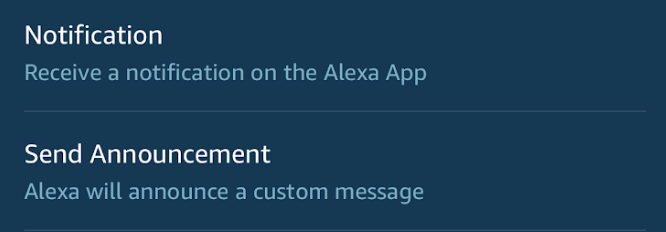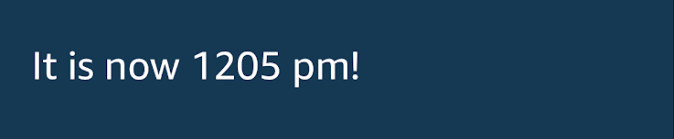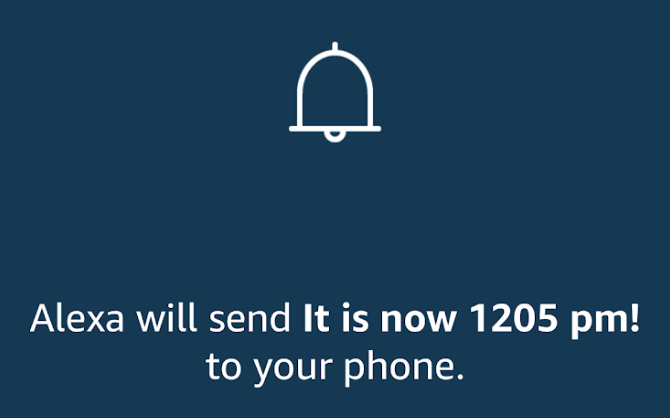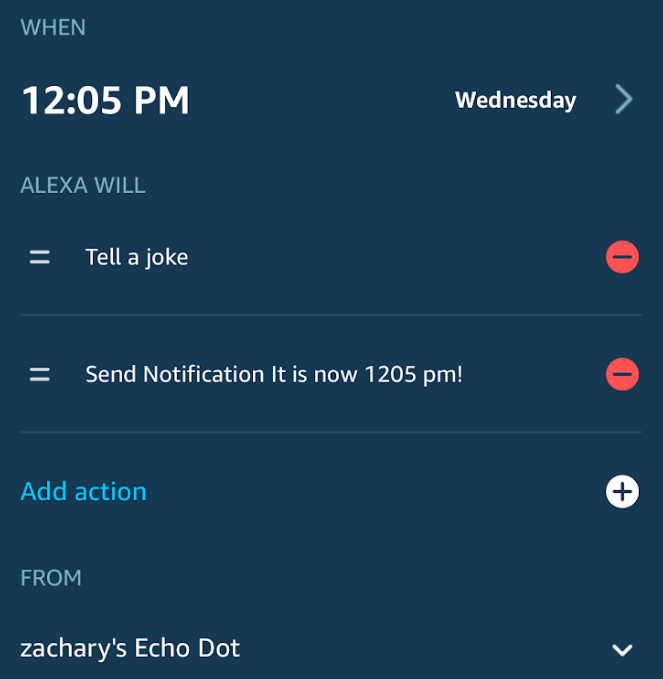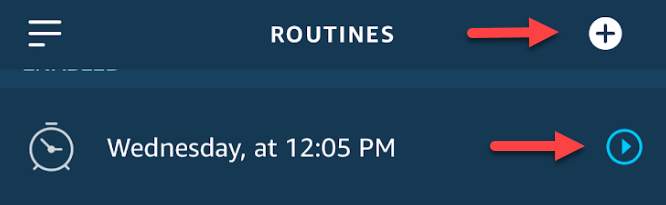Умные технологии стали более продвинутыми, чем когда-либо прежде, и в качестве голосовых помощников используются такие утилиты, как Amazon Alexa и Google Assistants.
Многие люди знают об основных функциях, которые могут предложить концентраторы умного дома, но зачастую их знания не выходят далеко за рамки простых команд.
Правда в том, что Amazon Alexa — это удивительно продвинутый контроллер умного дома, который действительно может вывести ваши технологии на новый уровень. Один из лучших способов воспользоваться этой технологией — использовать функцию под названием «Программы».
Умные устройства, безусловно, полезны сами по себе, но для создания по-настоящему умного дома вам действительно нужны совместные технологии.
Подпрограммы Amazon Alexa — отличный способ сделать это, позволяя вам управлять несколькими устройствами через устройство Amazon Echo с помощью одной команды.
Создайте процедуру в Alexa
Чтобы запустить программу, нужно выполнить несколько шагов, но это не так сложно, как вы думаете. Ниже мы описали шаги, которые помогут вам запустить интеллектуальную технику.
Шаг 1. Если вы еще этого не сделали, перейдите в App Store (iOS) или Play Store (Android). В этом руководстве описаны действия для iPhone, но процесс должен быть одинаковым на любом устройстве Android.
Шаг 2. Если вы впервые используете приложение Alexa, создайте и/или войдите в свою учетную запись Amazon. Существует короткий процесс установки, в ходе которого вы свяжете приложение с вашим устройством Echo, но этот процесс довольно прост и не требует пояснений.
Шаг 3. В приложении Alexa коснитесь боковой панели в левом верхнем углу экрана, чтобы развернуть параметры приложения.
Шаг 4. Нажмите Программы .
Шаг 5. Нажмите Создать программу .
Шаг 6. Процедуры Alexa представляют собой условные триггеры. Это означает, что система разбита на две отдельные части: событие, которое запускает процедуру, и ответ Алексы. Начнем с нажатия кнопки Когда это произойдет . Это очень похоже на как работает IFTTT, о котором я писал ранее.
Шаг 7. На следующем экране представлено несколько вариантов событий. Для устройств умного дома вы, очевидно, выберете Устройство . Однако существует множество различных интеллектуальных устройств, которые интегрируются с Amazon Alexa..
Чтобы предоставить каждому доступное руководство, мы сейчас нажмем Расписание . Если ваше устройство работает с Amazon Alexa и вы подключили его к Echo, процесс создания процедуры должен работать аналогично.
Шаг 8. На следующем экране есть две опции: Установить время и Повторить . Выберите время срабатывания триггера, а также частоту его повторения. Мы настроим повторение каждую среду в 12:05.
Шаг 9. Здесь вы можете выбрать, что произойдет. Нажмите Добавить действие .
Шаг 10. На следующем экране вам будет предложено несколько вариантов выбора. Давайте попросим Алексу сказать что-нибудь в выбранный нами день и время, нажав Алекса говорит .
Шаг 11. Алекса не самый опытный комик, но давайте все равно попросим ее рассказать нам анекдот.
Шаг 12. Нажмите Добавить , чтобы создать первую часть вашей программы Alexa.
Шаг 13. На следующем экране будут показаны выбранные вами параметры. Одной из особенностей подпрограмм Alexa является их способность комбинировать более одного действия. Давайте добавим еще один аспект в нашу процедуру, нажав Добавить действие .
На этом этапе вам также нужно будет выбрать устройство, на котором вы хотите воспроизвести шутку, что важно иметь в виду, если у вас несколько устройств Echo.
Шаг 14. Давайте выберем параметр Уведомление , чтобы мы могли получать напоминания и на наш телефон.
Шаг 15. Выберите текст уведомления и нажмите Далее .
Шаг 16. Если подтверждение на следующем экране выглядит правильно, нажмите Добавить , чтобы завершить последнюю часть процедуры.
Шаг 17. Это должно вернуть вас на экран, на котором отображается сводная информация о том, как вы структурировали свои условные триггеры. Если все выглядит правильно, нажмите Создать , чтобы завершить свою первую программу!
Шаг 18. Теперь на главной странице Alexa вы должны увидеть свою программу. Синяя стрелка справа от расписания позволит вам редактировать задачу, используя такие параметры, как изменение частоты или даже полное удаление..
Кнопка в правом верхнем углу служит ярлыком для начала создания следующей процедуры.
Не стесняйтесь экспериментировать с различными опциями, которые могут предложить Alexa Routines. Созданная нами процедура не совсем полезна и предназначена просто для того, чтобы дать вам представление о том, как работает процесс создания. Особенность функции Routine заключается в том, что она позволяет подключать различные устройства.
С помощью устройств, совместимых с Amazon Alexa, вы можете делать такие вещи, как включать свет и регулировать температуру, когда вы говорите «Alexa Good Morning», или приглушать свет и включать расслабляющую музыку в определенное время, чтобы вы могли расслабиться, пока ты приходишь с работы.
Есть другие умные сервисы домашней автоматизации, такие как IFTTT и Stringify, которые немного сложнее и предлагают множество полезных функций для устройств, которые не работают с Echo.
Однако Alexa Routines — отличный вариант для новичков, позволяющий заставить свои интеллектуальные устройства работать вместе, создавая более удобный и интеллектуальный дом. Наслаждайтесь!
.